V súčasnosti mnohí používatelia začali používať aplikáciu s názvom discord, ktorá sa väčšinou používa na komunikáciu prostredníctvom hlasových, textových alebo videohovorov. Nedávno však mnohí používatelia uviedli, že aplikácia Discord sa spúšťa automaticky pri spustení systému Windows. Je dosť frustrujúce ho zakaždým zavrieť, pretože to nie je potrebné pri spustení.
V aplikácii discord je na to nastavenie, ktoré musí používateľ zmeniť, aby sa táto aplikácia nezobrazovala pri spustení systému Windows. Ak aj vy hľadáte spôsoby, ako sa tomu vyhnúť, potom vás tento príspevok prevedie 2 spôsobmi, ako môžete zakázať otvorenie nesúladu pri štarte v systéme Windows 11.
Ako zakázať otvorenie Discordu pri spustení v nastaveniach Discord
Toto je priama metóda na zastavenie otvárania nesúladu pri spustení pomocou nastavení aplikácie nesúladu. Pozrime sa, ako sa to dá urobiť pomocou krokov nižšie.
Krok 1: Najprv musíte vo svojom systéme otvoriť aplikáciu Discord. Urobiť tak, stlačte tlačidlo a Windows stlačte na klávesnici a zadajte nesúlad.
Krok 2: Potom vyberte Nesúlad z výsledkov vyhľadávania kliknutím na ňu alebo stlačením Zadajte kľúč priamo.

REKLAMA
Krok 3: Po otvorení okna aplikácie Discord kliknite na Ikona používateľských nastavení (v tvare ozubeného kolieska) ktorý sa nachádza v ľavej dolnej časti, ako je znázornené na obrázku nižšie.
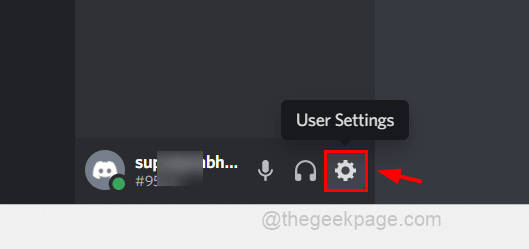
Krok 4: Prejdite nadol v ľavej ponuke a nájdite Nastavenia systému Windows v časti NASTAVENIA APLIKÁCIE a kliknite na ňu.
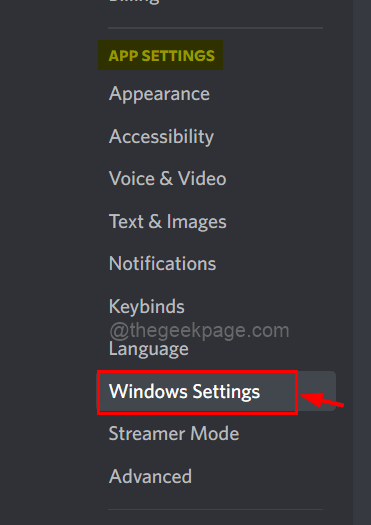
Krok 5: Na pravej strane stránky Nastavenia kliknite na prepínač Otvorte Discord možnosť v časti Správanie pri spustení systému, aby ste ju zakázali, ako je znázornené na obrázku nižšie.
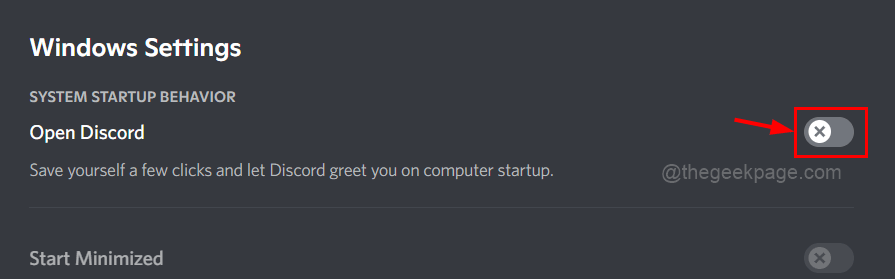
Krok 6: Po dokončení môžete aplikáciu ďalej používať alebo ju zavrieť.
Nabudúce vás už nebude trápiť aplikácia Discord pri spustení systému Windows.
Ak sa vám aplikácia Discord stále zobrazuje automaticky pri spustení, postupujte podľa inej metódy vysvetlenej nižšie.
Ako zakázať otvorenie Discordu pri spustení v Správcovi úloh
Aplikácie, ktoré sa spúšťajú pri spustení systému Windows, sa zvyčajne dajú spravovať aj pomocou správcu úloh vo vašom systéme. Môžete ich povoliť alebo zakázať. Postupujte podľa nižšie uvedených krokov, ako to urobiť.
Krok 1: OTVORENÉ a Správca úloh okno stlačením CTRL + SHIFT + ESC klávesy súčasne na klávesnici.
Krok 2: Potom prejdite na Začiatok na ľavom bočnom paneli, ako je znázornené na obrázku nižšie.
Krok 3: Ďalej musíte skontrolovať nesúlad aplikácia alebo aktualizovať zo zoznamu spúšťacích aplikácií na pravej strane, ako je znázornené nižšie.
Krok 4: Kliknite pravým tlačidlom myši na Aktualizovať alebo Nesúlad aplikáciu a vyberte Zakázať zo zoznamu kontextovej ponuky, ako je uvedené nižšie.
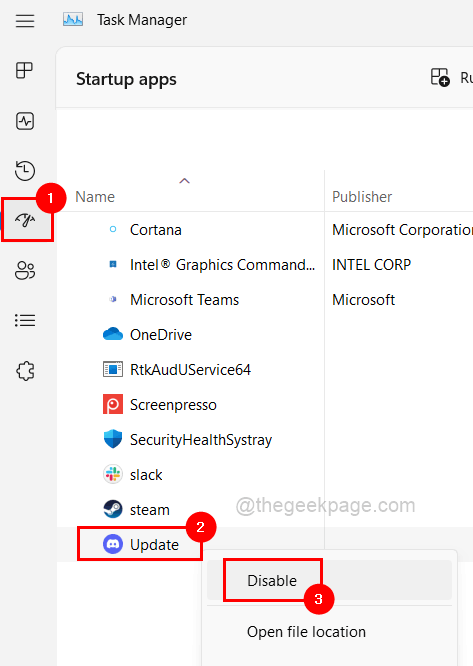
Krok 5: Po výbere možnosti Zakázať sa aplikácia Discord deaktivuje od spustenia v systéme Windows.
Krok 6: Teraz môžete zatvoriť správcu úloh.
to je všetko. Týmto spôsobom môžete zakázať automatické spustenie nesúladu pri spustení pomocou správcu úloh alebo nastavení nesúladu.
Krok 1 - Stiahnite si Restoro PC Repair Tool odtiaľto
Krok 2 - Kliknite na Spustiť skenovanie, aby ste automaticky našli a opravili akýkoľvek problém s počítačom.


